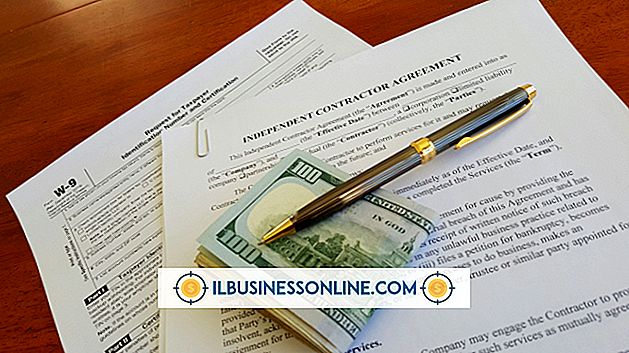ฟังก์ชั่นไฮไลท์ใน Excel
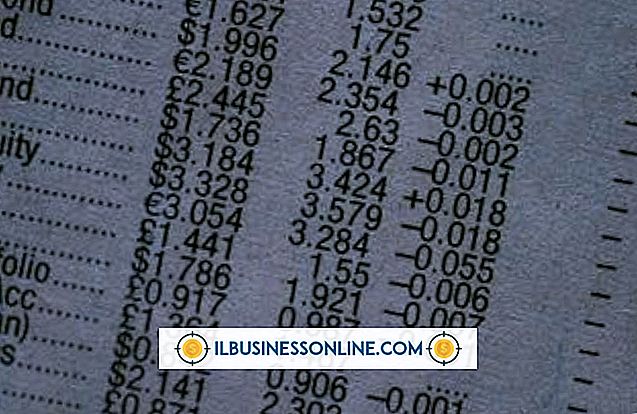
ไม่ว่าสเปรดชีต Excel ของคุณมีข้อมูลน้อยหรือมากคุณอาจต้องการให้เซลล์ที่ตรงตามเกณฑ์บางอย่างโดดเด่น Excel ช่วยให้คุณกำหนดกฎการจัดรูปแบบตามเงื่อนไขที่เน้นเซลล์ภายในช่วงที่กำหนด เมื่อคุณระบุช่วงเหล่านี้คุณสามารถดูข้อมูลที่สำคัญที่สุดสำหรับคุณได้อย่างรวดเร็วและง่ายดาย
การจัดรูปแบบตามเงื่อนไข
คุณพบฟังก์ชั่นการเน้นของ Excel ภายใต้ปุ่ม "การจัดรูปแบบตามเงื่อนไข" ในส่วนสไตล์ภายใต้แท็บหน้าแรก เมื่อคุณคลิกมันเมนูแบบเลื่อนลงจะปรากฏขึ้นพร้อมตัวเลือก "กฎเซลล์ไฮไลต์" จากที่นี่คุณสามารถสร้างกฎการจัดรูปแบบที่เปรียบเทียบข้อมูลในสเปรดชีตของคุณและหากเป็นไปตามเกณฑ์ที่กำหนดจะเปลี่ยนสีของเซลล์โดยเน้นสีที่สำคัญที่สุดสำหรับคุณ คุณสามารถเปรียบเทียบค่าเซลล์กับเซลล์อื่นหรือตัวเลขที่เฉพาะเจาะจง
ตัวเลือกการจัดรูปแบบ
เมื่อคุณชี้ไปที่ตัวเลือก "กฎเซลล์ไฮไลต์" คุณจะเห็นการเปรียบเทียบทั่วไปหลายประการรวมถึงโอเปอเรเตอร์ตัวเลขเช่นมากกว่าน้อยกว่าและเท่ากับ; ตัวเลือก "ข้อความที่มี"; เช่นเดียวกับวันที่และการตรวจสอบค่าที่ซ้ำกัน นอกจากนี้คุณยังสามารถคลิกที่ตัวเลือก "กฎเพิ่มเติม" เพื่อสร้างเงื่อนไขการจัดรูปแบบที่เฉพาะเจาะจงยิ่งขึ้นหรือแก้ไขวิธีที่คนทั่วไปเปรียบเทียบค่ามากขึ้น
ไฮไลต์
ในการระบุพื้นที่ของสเปรดชีตของคุณเพื่อเน้นคุณต้องคลิกและลากเมาส์ไปเหนือช่วงที่ต้องการหรือคุณสามารถคลิกทั้งแถวหรือคอลัมน์ทั้งหมดเพื่อเลือก จากนั้นเมื่อเลือกเซลล์แล้วให้คลิกตัวเลือก "กฎเซลล์ไฮไลต์" ที่คุณต้องการ ตัวอย่างเช่น "มากกว่า" สิ่งนี้จะเปิดกล่องข้อความที่คุณป้อนค่าเพื่อเปรียบเทียบเซลล์ที่เลือกกับและคุณยังเลือกสีเติมและข้อความจากเมนูแบบเลื่อนลง เมื่อใดก็ตามที่ค่าในเซลล์ใดเซลล์หนึ่งเกินกว่าค่าที่คุณเลือกเซลล์นั้นจะเน้นด้วยสีที่คุณเลือก
การเน้นขั้นสูง
ตัวเลือกการเน้นพื้นฐานจะ จำกัด ให้คุณเปรียบเทียบแบบทั่วไป อย่างไรก็ตามหากคุณมีความเชี่ยวชาญในฟีเจอร์ขั้นสูงของ Excel คุณสามารถเลือก "กฎใหม่" จากเมนู "การจัดรูปแบบตามเงื่อนไข" และสร้างสถานการณ์ที่เน้นมากขึ้นเช่นโดยใช้คำสั่ง IF หรือการเปรียบเทียบค่าบูลีน นอกจากนี้คุณยังสามารถเลือกกฎการจัดรูปแบบที่มีรายละเอียดมากขึ้นเช่นกฎการจัดรูปแบบเปรียบเทียบตัวเลขและขึ้นอยู่กับว่ามีขนาดใหญ่หรือเล็กเพียงใดให้ไฮไลต์พื้นหลังด้วยสีอ่อนหรือเข้มกว่า